Kuidas teada saada, kellel on juurdepääs teie Google Drive’i failidele
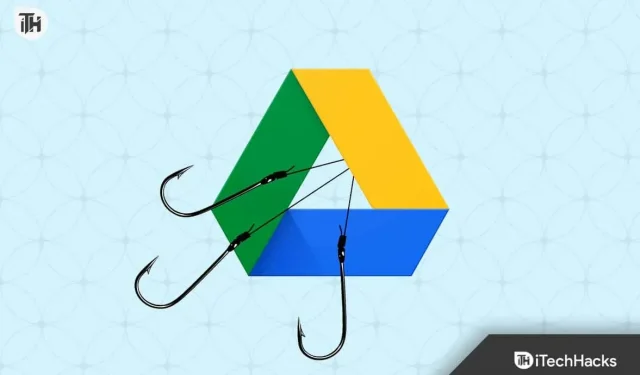
Google Drive on üks populaarsemaid rakendusi, mida kasutavad miljonid kasutajad. Tagamaks, et kõik on erinevate Google’i rakenduste teenustega ühendatud, on arendajad võimaldanud kasutajatele juurdepääsu Google Drive’ile tasuta salvestusruumi ja teiste kasutajatega jagamiseks. Algselt saavad kasutajad osa salvestusruumist failide salvestamiseks tasuta. Google on teatanud, et esimesed 15 GB saavad kasutajad oma Google Drive’i kõike salvestada. Kui aga vajate rohkem salvestusruumi, peaksite selle ostma.
Miljonid kasutajad kasutavad Google Drive’i iga päev, et jagada erinevaid asju lihtsalt lingi kaudu. Samuti on paljud kasutajad ostnud täiendavaid salvestusmahupakette, kuna rohkemate kasutajate arvates on hea laadida kõik olulised pildid, videod, failid jne Google Drive’i, kuna see on füüsilisest salvestusruumist turvalisem.
Paljud kasutajad on seda teinud, kuid mõned on sellest probleemist segaduses. Nad otsivad vastust küsimusele: “Kui ma jagan Google Drive’is kausta, kas nad näevad minu teisi kaustu.” Teame kõik, et see pole keeruline küsimus, seega on meil juhend, mis aitab teil Google Drive’i kaustu õigesti jagada, ja vastus teie päringule. Nii et alustame sellest.
Kuidas teada saada, kellel on juurdepääs teie Google Drive’i failidele
Me kõik teame, et miljonid kasutajad kasutavad Google Drive’i failide jagamiseks sõprade ja perega ning veebis erinevate kasutajatega. Kasutajad on aga mures selle pärast, kas nende jagatud failid on nähtavad ainult kasutajatele või on kasutajatele nähtavad ka muud Google Drive’i kaustad. Vastus on eitav. Failid, mida jagate sõprade, pereliikmete ja teistega, on nähtavad ainult neile. Teised privaatsed/avalikud kaustad teie Google Drive’is pole aga ühelegi kasutajale nähtavad enne, kui jagate neid loa või lingi kaudu. Loetleme toimingud, et teada saada, kes pääseb juurde teie Google Drive’i failidele. Niisiis, vaadake allolevaid samme.
- Avage brauseris Google Drive.
- Nüüd minge kausta, mille juurdepääsu soovite kontrollida.
- Pärast seda paremklõpsake failil või kaustal.
- Klõpsake nuppu Jaga.
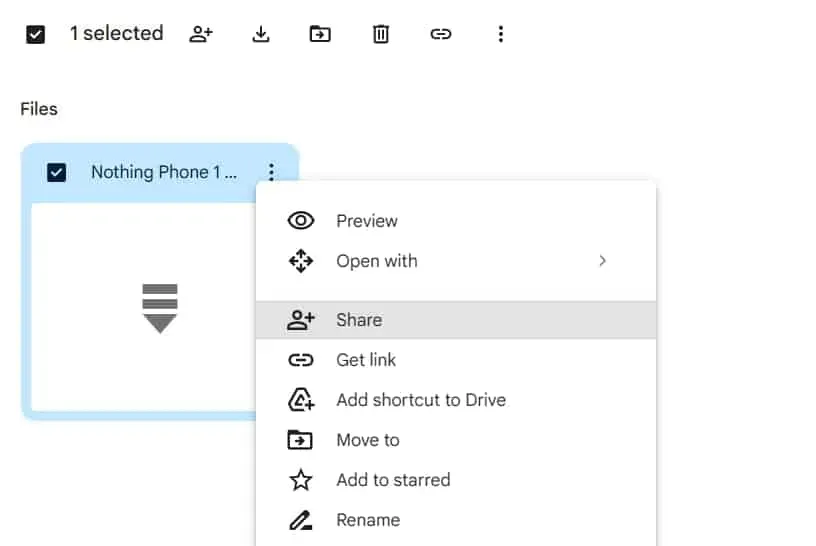
- Nüüd näete kasutajaid, kellel on juurdepääs teie failidele.
- Lisaks näete, kas olete loonud kasutajatega failide jagamise otselinke.
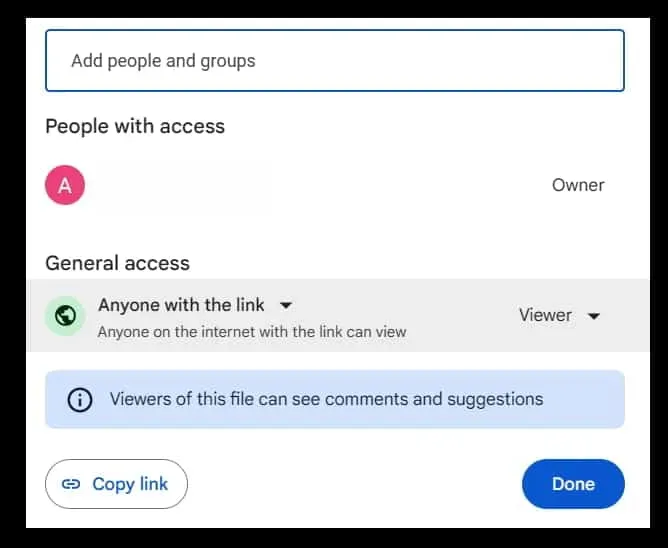
- Samast aknast saate loa tühistada. See on kõik.
Järgides ülaltoodud samme, võite saada vastuse oma küsimusele: “Kui jagan Google Drive’is kausta, kas nad näevad minu teisi kaustu.” Nüüd kontrollime samme, mida peate järgima, et Google Drive’i teiste kasutajatega õigesti jagada.
Teame, et kasutajatel on väga oluline jagada kaustu/faile õige inimesega; vastasel juhul tekitab see teile suuri probleeme. Google Drive on üks kiiremaid viise failide jagamiseks. Siiski peaksite olema teadlik sammudest, mida peate tegema, et Google Drive’i teiste kasutajatega õigesti jagada. Oleme loetlenud samme, mida peate kasutajatega failide jagamisel järgima. Niisiis, vaadake neid allpool.
- Kõigepealt avage oma süsteemis Google Drive.
- Nüüd logige sisse Google Drive’i.
- Laadige üles fail ja kaust, mida soovite jagada.
- Nüüd avage see fail või kaust ja paremklõpsake seda.
- Seal näete nuppu Jaga. Kliki siia.
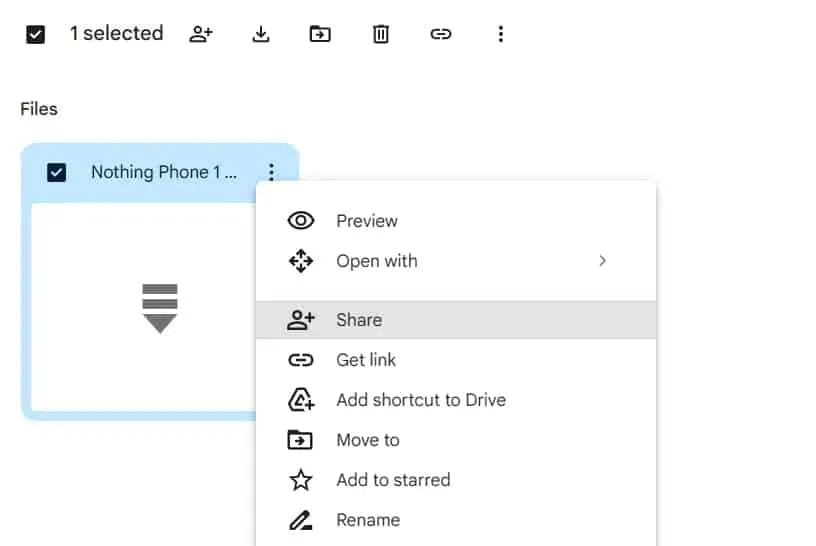
- Pärast nupu “Jaga” klõpsamist ilmub ekraanile aken.
- Allalaaditud failide jagamiseks on kaks võimalust. Esimene võimalus on lisada otse nende kasutajate e-posti aadressid, keda soovite jagada, et nad saaksid kutse saada. Teine võimalus on luua jagamislink vaataja, kommenteerija ja toimetaja loal. Määratud loa saate anda ka meiliga jagamisel.
- Vaataja: kui muudate kasutaja jagatud Google Drive’i faili vaatajaks, saab ta faili ainult vaadata ega teha sellega midagi.
- Kommenteerija: Kommenteerija funktsiooniga kasutajad saavad teie jagatavale failile kommentaare lisada. Seda pakutakse peamiselt kasutajatele, kui teil on vaja tagasisidet saada.
- Redigeerija: redigeerimisvõimalusega kasutajad saavad faile muuta.
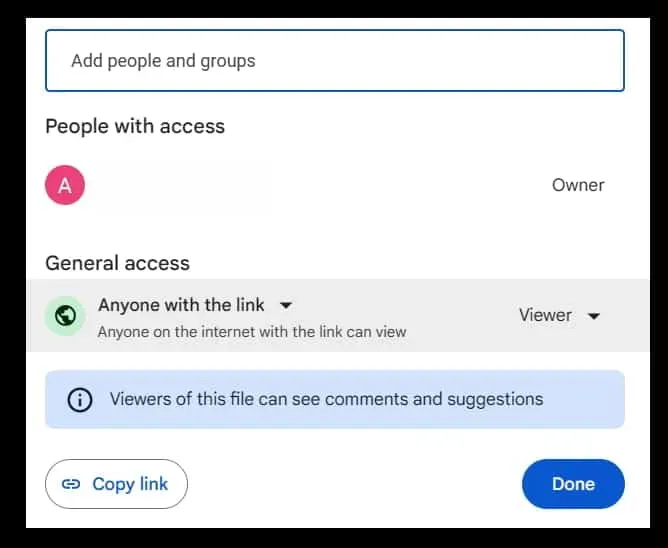
- Kui olete seaded lõpetanud, klõpsake nuppu Lõpeta.
- Nüüd avage link teisel vahekaardil ja vaadake, kas pääsete sellele juurde. Samuti võite proovida seda jagada teiste meilidega, mis on registreeritud teises seadmes. See on kõik.
Märge. Isik, kes jagab kausta või faile teiste kasutajatega, on omanik. Omanik saab muuta teiste kasutajate rolli. Nii et saate seda igal ajal muuta.
Ei, kasutajad näevad ainult seda kausta, mida nendega jagate õige loaga. Keegi ei saa kontrollida, millised kaustad teie Google Drive’is on. Samuti hoolib Google teie privaatsusest, nii et te ei pea selle pärast muretsema enne, kui annate teistele kasutajatele juurdepääsu teistele kaustadele. Mis tahes Google Drive’i kausta jagamisel kontrollige oma e-posti ID-d ja sätteid, mille tegite lingi loomisel või teistega jagamisel.
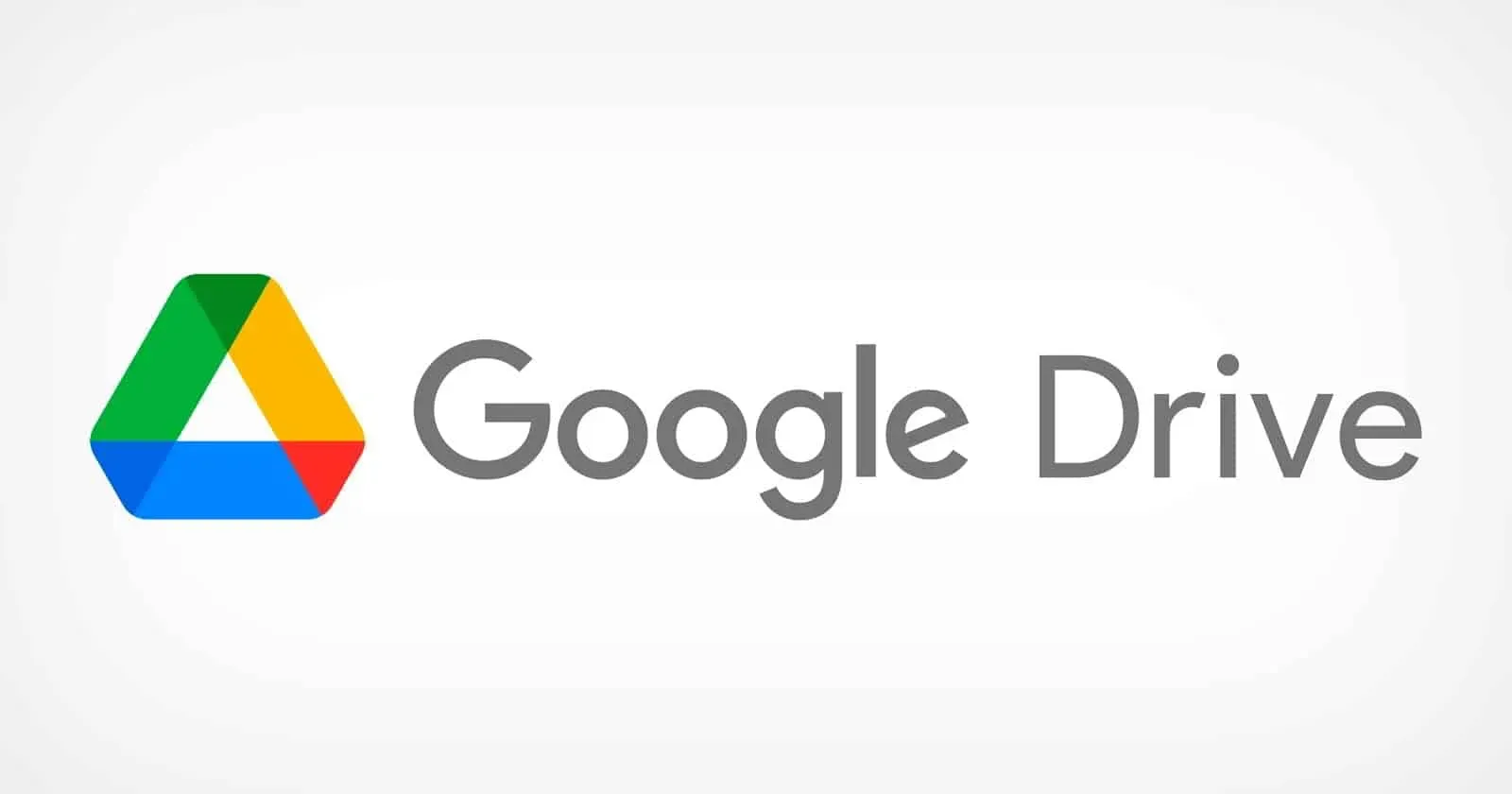
Samuti oleme loetlenud sammud, mida kasutajad saavad hõlpsalt järgida, et kontrollida, kellel on juurdepääs jagatud kaustadele. Lisaks oleme jaganud ka õigeid viise, mida peate kausta jagamise lingi loomiseks järgima. Loodame, et ülaltoodud sammud aitavad teid Google Drive’i failide jagamisel palju.
Kokkuvõtteid tehes
Tuhanded kasutajad on hämmeldunud, kas kasutajad näevad teisi Google Drive’i üles laaditud kaustu. Selles juhendis oleme vastanud kasutaja küsimustele koos asjakohase selgitusega. Samuti oleme jaganud juhiseid, mida kasutajad peavad järgima, et kausta/faili teiste kasutajatega õigesti jagada.
Loodame, et see juhend on aidanud teil mõista, kuidas oma sõitu õigesti juurde pääseda ja seda jagada. See kõik on tänaseks. Kui teil on endiselt kahtlusi, andke meile teada allpool olevas kommentaaride jaotises.



Lisa kommentaar